يمكن حل معظم أخطاء ووردبريس باتباع خطوات سهلة لاستكشاف الأخطاء وإصلاحها. في دليل المبتدئين هذا ، سنوضح لك كيفية استكشاف أخطاء ووردبريس WordPress وإصلاحها خطوة بخطوة.
1. إنشاء نسخة احتياطية كاملة لموقع ووردبريس الخاص بك
أول شيء يجب عليك فعله هو إنشاء نسخة احتياطية كاملة لموقع WordPress الخاص بك . إذا كنت تستخدم بالفعل مكونًا احتياطيًا لـ WordPress ، فتأكد من أن لديك نسخة احتياطية حديثة مخزنة بأمان في مكان ما.
إذا لم تكن تستخدم مكونًا احتياطيًا ، فيجب أن تبدأ في استخدام أحد المكونات الإضافية على الفور. ومع ذلك ، إذا لم يكن لديك حق الوصول إلى منطقة الإدارة في موقع ووردبريس WordPress الخاص بك ، فستحتاج إلى نسخ قاعدة البيانات والملفات احتياطيًا يدويًا .
تسمح لك النسخ الاحتياطية باستعادة موقع ووردبريس WordPress الخاص بك بسهولة عندما يحدث خطأ ما. إنها دفاعك الأول والأهم ضد التهديدات الأمنية والقرصنة وفقدان البيانات.
2. مسح ذاكرة التخزين المؤقت للمتصفح
في كثير من الأحيان ، قد لا يدرك المستعرض الخاص بك أنه تم تغيير صفحة أو مشاركة ووردبريس WordPress وسيتم تحميلها من ذاكرة التخزين المؤقت للمتصفح. سيؤدي ذلك إلى عرض نسخة قديمة من هذه الصفحة أو المنشور.
قد تحتاج إلى مسح ذاكرة التخزين المؤقت في المتصفح للتأكد من أنك ترى أحدث إصدار من الصفحة.
3. مسح ذاكرة التخزين المؤقت الخاصة بالـ ووردبريس
إذا كنت تستخدم مكونًا إضافيًا للتخزين المؤقت في WordPress مثل WP Rocket ، فقد ترى نسخة مخبأة من موقع الويب الخاص بك. بعض شركات استضافة WordPress الكبرى مثل Bluehost و Siteground تنفذ أيضًا التخزين المؤقت الخاص بها لتحسين الأداء.
تحتاج إلى مسح ذاكرة التخزين المؤقت في WordPress الخاصة بك للتأكد من أن موقع الويب الخاص بك لا يقدم نسخة مخبأة.
4. قم بإلغاء تنشيط جميع المكونات الإضافية المثبتة على موقع الويب الخاص بك
غالبًا ما تحدث الأخطاء بسبب وجود مكونات إضافية تتعارض مع بعضها البعض ، أو قالبك، أو نواة WordPress. من المحتمل أن يؤدي إلغاء تنشيط جميع مكونات ووردبريس WordPress الإضافية على موقعك إلى حل المشكلة. يمكنك بعد ذلك معرفة المكون الإضافي الذي تسبب في حدوث المشكلة عن طريق تنشيط المكونات الإضافية واحدًا تلو الآخر على موقعك.
إذا كان لديك حق الوصول إلى منطقة الإدارة في موقع ووردبريس WordPress الخاص بك ، فانتقل ببساطة إلى صفحة الإضافات.
أولاً ، تحتاج إلى تحديد جميع المكونات الإضافية ، ثم حدد "إلغاء التنشيط" من القائمة المنسدلة "الإجراءات المجمعة". انقر فوق الزر تطبيق لإلغاء تنشيط جميع المكونات الإضافية المحددة.
إذا لم يكن لديك حق الوصول إلى منطقة الإدارة ، فستحتاج إلى استخدام FTP أو phpMyAdmin لإلغاء تنشيط جميع المكونات الإضافية.
ما عليك سوى الاتصال بموقع الويب الخاص بك باستخدام عميل FTP . إذا لم تكن قد استخدمت FTP من قبل ، فقد ترغب في معرفة كيفية استخدام FTP لتحميل الملفات إلى WordPress .
انتقل إلى مجلد wp-content وأعد تسمية مجلد الإضافات إلى "plugin.deactivate".
للحصول على تعليمات أكثر تفصيلاً ، راجع مقالنا حول كيفية إلغاء تنشيط جميع المكونات الإضافية عندما لا تتمكن من الوصول إلى wp-admin .
5. قم بالتبديل إلى قالب ووردبريس الافتراضي
في بعض الأحيان يمكن أن يسبب قالب ووردبريس WordPress الخاص بك مشاكل على موقعك. يمكنك بسهولة معرفة ما إذا كان قالبك يسبب مشكلة عن طريق التبديل إلى قالب ووردبريس WordPress الافتراضي مثل Twenty Nineteen أو Twenty Twenty.
انتقل إلى مظهر » قوالب ثم انقر على زر التنشيط بجوار السمة الافتراضية.
ومع ذلك ، إذا لم يكن لديك حق الوصول إلى منطقة الإدارة في موقع ووردبريس WordPress الخاص بك ، فستحتاج إلى استخدام FTP لتبديل السمة.
اتصل بموقع الويب الخاص بك باستخدام عميل FTP ثم انتقل إلى / wp-content / theme / folder. قم بتنزيل السمة النشطة الحالية كنسخة احتياطية على سطح المكتب.
بعد ذلك ، تحتاج إلى حذف جميع السمات باستثناء سمة WordPress الافتراضية مثل TwentySixteen. نظرًا لأن السمة النشطة الخاصة بك لن تكون متاحة بعد الآن ، فإن WordPress سيتحول تلقائيًا إلى استخدام السمة الافتراضية المتاحة.
إذا كان قالبك هو سبب المشكلة ، فيجب أن تكون قادرًا على تسجيل الدخول إلى موقع ووردبريس WordPress الخاص بك الآن.
6. تحديث الروابط الدائمة
يستخدم ووردبريس WordPress بنية عنوان URL المألوف لمحركات البحث أو الروابط الدائمة. في بعض الأحيان ، لا يتم تحديث بنية الرابط الدائمة أو تكوينها بشكل صحيح ، مما قد يؤدي إلى حدوث أخطاء 404 غير متوقعة على موقعك.
يمكنك بسهولة تحديث الروابط الدائمة دون تغيير أي شيء على موقع ووردبريس WordPress الخاص بك. انتقل إلى الإعدادات » الروابط الدائمة وانقر على زر" حفظ التغييرات "دون تغيير أي شيء.
7. النسخ الاحتياطي وحذف ملف htaccess
غالبًا ما يكون ملف htaccess الفاسد هو سبب خطأ الخادم الداخلي .
أولاً ، تحتاج إلى الاتصال بموقع الويب الخاص بك باستخدام عميل FTP. يوجد ملف .htaccess في الدليل الجذر لموقعك.
نظرًا لأنه ملف مخفي ، قد تحتاج إلى إجبار عميل FTP على إظهار الملفات المخفية. راجع مقالنا حول سبب عدم العثور على ملف htaccess على موقع WordPress الخاص بك
تحتاج إلى تنزيل ملف .htaccess على جهاز الكمبيوتر كنسخة احتياطية ، ثم حذفه من خادم الويب.
يمكنك الآن محاولة تسجيل الدخول إلى موقع ووردبريس WordPress الخاص بك والانتقال إلى الإعدادات » الروابط الدائمة. انقر فوق الزر حفظ التغييرات لتحديث الروابط الدائمة الخاصة بك ولإعادة إنشاء ملف htaccess جديد لموقعك.
8. إصلاح رابط موقع ووردبريس
وجود إعدادات غير صحيحة عنواين URL ووردبريس وURL الموقع خيارات يمكن أيضا أن يسبب قضايا إعادة التوجيه ،أخطاء 404 ، وبعض القضايا المشتركة الأخرى.
يمكن تغيير خيارات عنوان URL لموقع الويب و WordPress من منطقة المشرف من خلال زيارة الإعدادات » عام .
تأكد من أن كلا عناوين URL هي نفسها تمامًا.
إذا لم يكن لديك حق الوصول إلى منطقة الإدارة في موقع ووردبريس WordPress الخاص بك ، فيمكنك تغيير عناوين URL هذه باستخدام FTP. هناك طريقتان للقيام بذلك باستخدام FTP:
قم بتحديث WordPress URL وإعدادات URL للموقع في ملف wp-config.php
بمجرد الاتصال بموقع الويب الخاص بك باستخدام عميل FTP ، حدد موقع ملف wp-config.php. تحتاج الآن إلى تحرير هذا الملف في محرر نص مثل Notepad.
انتقل إلى السطر الذي يقول /* That's all, stop editing! Happy blogging. */، وقبله مباشرةً ، أضف هذا الرمز:
define('WP_HOME','http://example.com');
define('WP_SITEURL','http://example.com');
لا تنس استبدال example.com باسم نطاقك الخاص. الآن قم بحفظ التغييرات الخاصة بك وتحميل الملف مرة أخرى إلى الخادم الخاص بك.
قم بتحديث عناوين URL باستخدام ملف function.php
يمكنك أيضا تحديث عناوين URL باستخدام القالب الخاص بك في ملف functions.php .
افتح عميل FTP وانتقل إلى / wp-content / theme / folder. افتح مجلد السمة النشطة الحالية وحدد موقع ملف function.php بداخله. الآن ستحتاج إلى تحرير ملف function.php في محرر نص مثل Notepad.
ما عليك سوى إضافة هذه السطور في أسفل ملف الوظائف:
update_option( 'siteurl', 'http://example.com' );
update_option( 'home', 'http://example.com' );
لا تنس تغيير عناوين URL في WordPress من صفحة الإعدادات بعد تسجيل الدخول إلى موقعك. بمجرد إضافتها في صفحة الإعدادات ، تحتاج إلى حذف هذه الأسطر من ملف وظائف السمة الخاصة بك.
9. تحقق من إعدادات القراءة
إذا لم يتم فهرسة موقع ووردبريس WordPress الذي تم إنشاؤه حديثًا بواسطة محركات البحث ، فهذا هو أول شيء يجب عليك القيام به.
قم بتسجيل الدخول إلى موقع ووردبريس WordPress الخاص بك وانتقل إلى الإعدادات » قراءة . مرر لأسفل الصفحة وتأكد من عدم تحديد المربع الموجود بجوار "الظهور لمحركات البحث".
يسمح لك هذا الخيار بإثناء محركات البحث عن عرض موقعك على الويب في البحث. يتم استخدامه من قبل مشرفي المواقع عندما يعملون على موقع ويب غير جاهز للبث المباشر. في بعض الأحيان يمكنك التحقق من هذا الإعداد عن طريق الخطأ ونسيانه.
تأكد من عدم تحديد هذا الخيار عندما يكون موقعك على الويب جاهزًا للنشر.
10. استكشاف مشكلات البريد الإلكتروني وإصلاحها
لا يمتلك العديد من موفري استضافة WordPress إعدادات البريد بشكل صحيح. هذا يمنعك أنت والمستخدمين من تلقي رسائل البريد الإلكتروني من ووردبريس WordPress.
إذا كنت تستخدم مكونًا إضافيًا لنموذج الاتصال ، فلن تتمكن من تلقي هذه الرسائل الإلكترونية أيضًا. لن تتلقى أيضًا أي إشعارات WordPress.
راجع تعليماتنا الكاملة خطوة بخطوة في مقالتنا حول كيفية إصلاح مشكلة عدم إرسال البريد الإلكتروني في ووردبريس .
11. المسح بحثًا عن البرامج الضارة والخلفية
إذا كنت تشك في أن موقع ووردبريس WordPress الخاص بك يتأثر بالبرامج الضارة ، فيجب عليك مسح موقع الويب الخاص بك باستخدام Sucuri . إنها أفضل خدمة مراقبة لأمن المواقع لأصحاب مواقع ووردبريس WordPress.
للحصول على تعليمات أكثر تفصيلاً ، راجع دليلنا حول كيفية مسح موقع WordPress الخاص بك بحثًا عن تعليمات برمجية ضارة .
نأمل أن تساعدك هذه المقالة على تعلم كيفية استكشاف أخطاء ووردبريس WordPress وإصلاحها. قد ترغب أيضًا في الاطلاع على دليلنا حول كيفية إصلاح أخطاء ووردبريس WordPress الشائعة .
إذا أعجبك هذا المقال ، فالرجاء أضافة تعليق وتققيم للموضوع .
أذا كان لديك أي أستفسار لاتتردد بمراسلتنا هنا


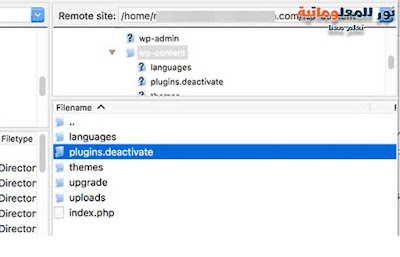





 0 التعليقات
0 التعليقات




